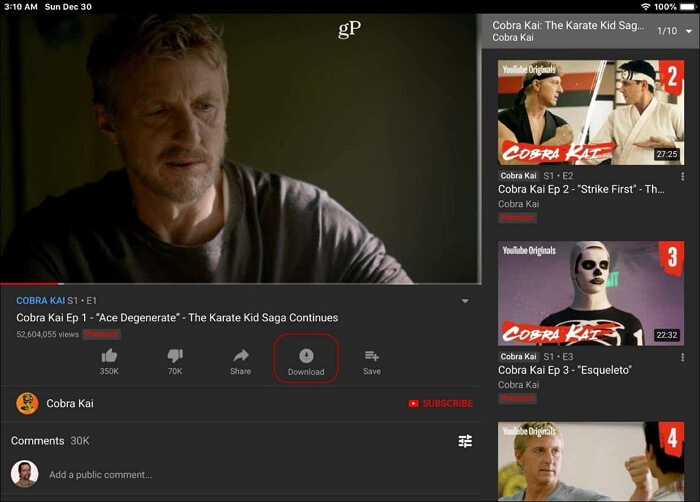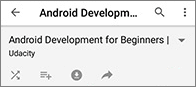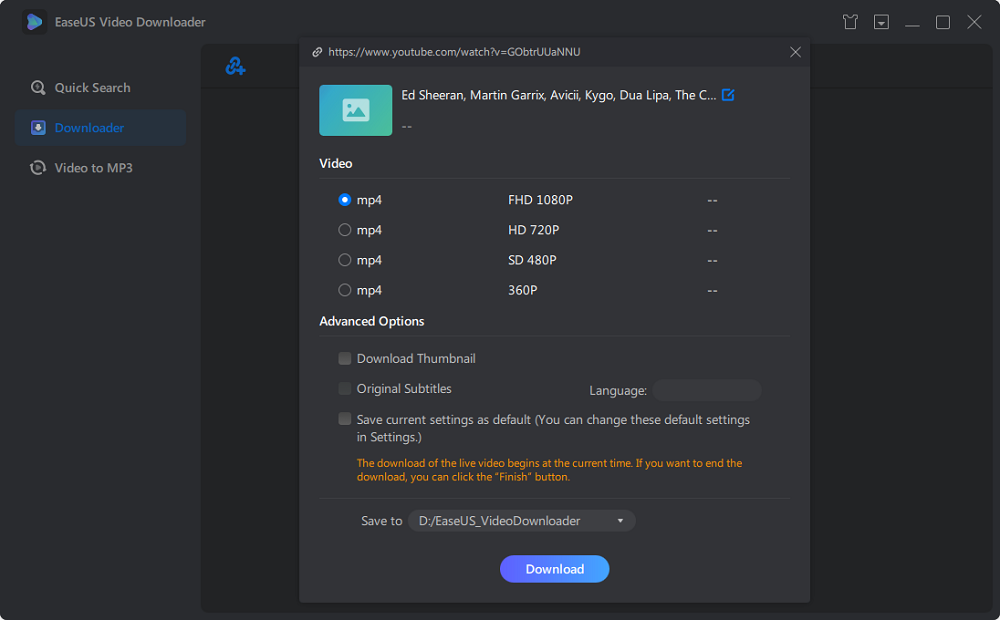YouTube è un'ottima piattaforma per goderti i video che ti piacciono e potresti voler scaricare questi video sulla tua scheda SD per guardarli offline. Poi vai a cercare " scarica video di YouTube su una scheda SD " su Internet, scoprendo che YouTube consente il download solo agli utenti premium.
Sentirsi deluso? Per favore, non farlo. Qui in questo post, EaseUS ti guiderà su come scaricare video di YouTube da guardare offline sia per gli utenti mobili che per gli utenti PC. Sono sicuro che troverai le tue risposte in questo articolo.
Metodi per scaricare video di YouTube su una scheda SD sui telefoni
👉In primo luogo, per gli utenti mobili . Ora è sempre più comune per gli utenti scaricare video con telefoni cellulari di più modelli. Quindi, per quanto riguarda l'obiettivo di mettere i video di YouTube su una scheda SD, ci sono alcune lievi differenze nel funzionamento dei diversi modelli di cellulare. Qui abbiamo diviso separatamente in due parti. Puoi passare direttamente alla parte che ti serve.
- Importante
- Ricorda che solo se sei abbonato a YouTube Premium potrai scaricare i video di YouTube a tuo piacimento.
- 1. Come scaricare i video di YouTube su una scheda SD su iPhone/iPad
- 2. Come scaricare video di YouTube su una scheda SD su Android
1. Come scaricare i video di YouTube su una scheda SD su iPhone/iPad
Gli utenti IOS devono preparare una scheda SD, un lettore di schede SD e un computer per spostare i video sulla scheda SD di destinazione perché non è possibile collegare direttamente la scheda SD al tuo iPhone o iPad.
📌 Puoi scaricare video di YouTube su schede SD su iPhone/iPad procedendo come segue:
Passaggio 1. Apri YouTube sul tuo iPhone/iPad. Cerca il video che ti piace. Quindi vedrai l'icona " download ". Toccalo.
![scarica l'icona di ios]()
Passaggio 2. Collega il tuo iPhone/iPad al computer con un cavo dati. Collega il lettore di schede SD al computer. Successivamente, inserisci la scheda SD nel lettore.
Passaggio 3. Trova la posizione del file del video scaricato. Quindi trascina il video sulla scheda SD di destinazione.
Ora sei riuscito a scaricare i video di YouTube su iOS. Per i video provenienti da altri siti, puoi anche provare a scaricare video su iPhone/iPad da Safari .
2. Come scaricare video di YouTube su una scheda SD su Android
In realtà, per gli utenti Android è più semplice scaricare i video di YouTube sulla scheda SD di destinazione per impostazione predefinita. Ricordati di collegare prima la scheda SD al tuo telefono Android . Segui la guida qui sotto. Successivamente, puoi scaricare i video di YouTube su schede SD e guardare i video di YouTube offline ora.
📌 Ecco i passaggi su come scaricare i video di YouTube su una scheda SD sui dispositivi Android:
Passaggio 1. Apri YouTube sul tuo dispositivo Android. Premi la tua immagine del profilo , che si trova nella parte superiore destra dello schermo.
Passaggio 2. Apri " Impostazioni " e trova " Libreria e download " nella parte superiore dello schermo.
Passaggio 3. Attiva " Utilizza scheda SD ".
![utilizzare la scheda SD]()
Passaggio 3. Cerca il video che ti piace su YouTube. Vedrai un'icona di "download" come questa. Premi su e il video verrà salvato direttamente sulla tua scheda SD.
![scarica su Android]()
Metodi per scaricare gratuitamente i video di YouTube su una scheda SD sul PC
👉Per gli utenti di PC che desiderano scaricare video di YouTube su una scheda SD, qui abbiamo 2 soluzioni per farlo. Mi piacerebbe consigliarti EaseUS Video Downloader , poiché è un downloader video YouTube gratuito per Windows /Mac. Di seguito è riportata una tabella comparativa per confrontare questi due metodi. Puoi scegliere il metodo che più soddisfa le tue esigenze.
Passaggi per scaricare video di YouTube su una scheda SD con EaseUS
EaseUS Video Downloader , un eccezionale downloader di video , ti aiuta a scaricare alta qualità in breve tempo. Puoi anche usarlo per aiutarti a convertire video in MP3 e altri formati con il suo convertitore integrato. Puoi anche contare su EaseUS per aiutarti a scaricare musica su una scheda SD da YouTube .
🤩 Qui elenchiamo alcuni punti salienti di EaseUS Video Downloader:
📌 Consulta i passaggi su come scaricare video di YouTube su una scheda SD con EaseUS Video Downloader di seguito:
Passaggio 1. Avvia YouTube Video Downloader, vai su "Downloader" e fai clic su "Aggiungi URL".
Passaggio 2. Incolla l'indirizzo del video di YouTube nella casella e fai clic su "Conferma".
Passaggio 3. Seleziona il formato e la qualità che preferisci e fai clic su "Scarica" per avviare il download del video di YouTube sul tuo computer.
Passaggio 4. Attendi il completamento del processo di download, quindi fai clic su "Apri" per controllare il video di YouTube.
Dichiarazione di non responsabilità : questa guida è compilata ESCLUSIVAMENTE per uso personale e corretto. EaseUS non collabora o è affiliato in alcun modo con YouTube e non sostiene mai alcuna azione di violazione del copyright. L’utente finale dovrebbe essere l’unico responsabile del proprio comportamento.
Passo 5. Apri la " Posizione file " di EaseUS e trascina i video di destinazione sulla scheda SD di destinazione. Ora hai scaricato con successo i video di YouTube sulla scheda SD.
Non importa se vuoi scaricare i video di YouTube su un'unità flash /USB/scheda SD, EaseUS Video Downloader sarà sempre qui per aiutarti.
Passaggi per scaricare video di YouTube su una scheda SD online
Ecco l'altra scelta per scaricare YouTube: utilizzare un sito Web online. Puoi cercare "Scarica sito video di YouTube" e ci sono molti siti tra cui scegliere. I passaggi su come scaricare i video di YouTube online sono simili. Quindi qui prendiamo come esempio il " downloader di video online ".
📌 Segui i passaggi forniti di seguito per scaricare i video di YouTube su una scheda SD online:
Passaggio 1. Vai al sito del downloader di video online .
Passaggio 2. Apri il video di YouTube che ti piace e copia il suo URL.
Passaggio 3. Incolla il collegamento sul foglio bianco del downloader di video online. Quindi fare clic su " Scarica ".
![scarica video di YouTube dallo strumento online]()
Passaggio 4. Apri il percorso del file. Trascina i file desiderati direttamente sulla scheda SD di destinazione.
✅Suggerimento bonus: per gli utenti Mac, potresti leggere il passaggio fornito da EaseUS di seguito.
![articoli Correlati]()
5 modi: come scaricare video di YouTube su Mac
Cerchi un modo semplice e veloce per scaricare video da YouTube sul tuo Mac? Leggi questo articolo e trova le tue risposte.
Incartare
In questo post, abbiamo fornito le modalità complete su come scaricare i video di YouTube su una scheda SD per guardarli offline sia per gli utenti mobili che per quelli PC. Dopo aver letto, sono sicuro che hai già trovato la soluzione migliore per scaricare video da Internet sul computer o sul cellulare.
In caso contrario, agli utenti di computer consigliamo di scaricare EaseUS Video Downloader e provare. È semplicissimo usare questo software. Con il design delle intenzioni degli utenti, ti aiuterà non solo a scaricare video ma anche ad altri problemi che potresti incontrare.
Domande frequenti
1. Quale app posso utilizzare per scaricare i video di YouTube su una scheda SD?
Per gli utenti del telefono, puoi abbonarti a YouTube Premium e scaricare video su una scheda SD. Agli utenti PC, consigliamo EaseUS Video Downloader per scaricare video da YouTube.
2. La scheda SD può memorizzare video?
Sì, una scheda SD può memorizzare video. Una scheda SD ha la propria capacità di archiviare file di testo, foto, musica e anche video. Esistono molti tipi di schede SD sul mercato. Contengono 4 GB/16 GB/32 GB e altro, quindi puoi scegliere la capacità adatta a tuo piacimento. Se desideri utilizzare una scheda SD per archiviare video, è meglio sceglierne una con più memoria, poiché i video occuperanno una capacità maggiore.